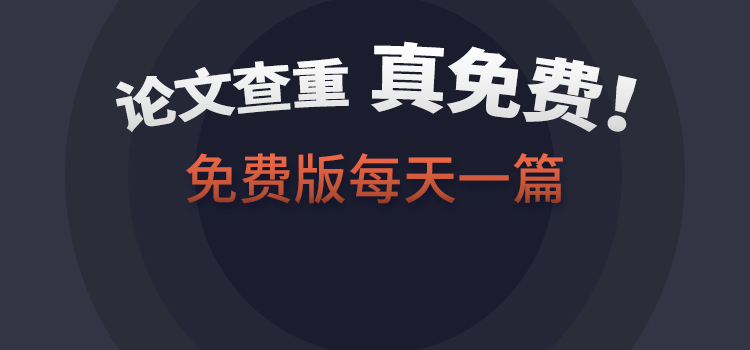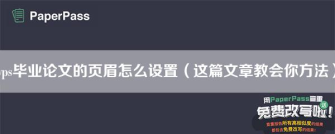 在撰写毕业论文的过程中,页眉是一个很重要的部分。正确设置页眉不仅可以美化文档,还可以让论文显得更加规范和专业。在wps中,设置毕业论文的页眉并不难,只需遵循一些简单的步骤即可。本文将向您介绍如何正确地在wps毕业论文中设置页眉。
在撰写毕业论文的过程中,页眉是一个很重要的部分。正确设置页眉不仅可以美化文档,还可以让论文显得更加规范和专业。在wps中,设置毕业论文的页眉并不难,只需遵循一些简单的步骤即可。本文将向您介绍如何正确地在wps毕业论文中设置页眉。
什么是页眉
页眉是指出现在纸张每一页上方的内容,用于标识文档的信息,例如标题、日期、页码等。页眉通常出现在页面的顶部,并横跨整个页面。
为什么要设置页眉
设置页眉的主要目的是为了方便读者查看文档,同时也可以将文档的内容、作者和页码等信息完整地呈现。对于毕业论文来说,页眉还可以让论文显得更加正式和规范。
设置页眉的步骤
下面是在wps中设置毕业论文页眉的详细步骤。
步骤一:打开毕业论文
首先,打开您的毕业论文文档。
步骤二:进入页眉视图
在wps文档的顶部菜单栏中,点击“视图”选项卡,并在下拉菜单中选择“页眉和页脚”。
步骤三:选择页眉模板
打开页眉视图后,您会看到若干个页眉模板,选择一个您喜欢的模板并单击它。如果您想自定义页眉,可以选择“编辑页眉”选项。
步骤四:编辑页眉
如果您选择“编辑页眉”,则可以在页眉视图中自定义您的页眉。可添加文本、图像、表格等内容,并调整它们的位置和样式。
如果您想让页眉只出现在某些页面上,可以将光标停留在相应的页面上,然后在页眉视图中进行编辑。
步骤五:设置页码
在页眉中设置页码通常是很重要的。在页眉视图中,点击“页码”选项,并选择一个您喜欢的页码格式。如果您的毕业论文中需要跨节或字母的页码,可以在“页码格式”选项中进行设置。
步骤六:保存修改
在完成页眉编辑后,保存文档即可。如果您需要修改页眉,只需再次进入页眉视图即可。
常见问题解答
wps毕业论文的页眉可以加背景吗?
可以。在wps文档的页眉视图中,可以添加背景颜色或图片等元素。
在wps毕业论文中页眉和页脚的区别是什么?
页眉和页脚都是文档中出现在页面上方或下方的信息区域。页眉通常用于放置标题、作者和页码等内容,而页脚则用于放置日期、版权声明等信息。
总结
正确设置wps毕业论文的页眉可以让您的论文看起来更加规范和专业。您只需进入wps文档的页眉视图,并选择一个适合自己的页眉模板,就可以轻松设置毕业论文的页眉。如果您需要自定义您的页眉,也可以在页眉视图中自由编辑。